Win10系统开机出现蓝屏错误代码0x00000f4的解决办法
分类:win10教程 2021-09-21
导读: Win10系统开机出现蓝屏错误代码0x00000f4的解决办法--我们在使用Win10系统时蓝屏是我们常见的故障,大部分用户都遇到过,导致电脑蓝屏原因有很多。Win10系统遇到开机显示蓝屏代码0x00000F4,遇到这个问题怎么解决呢?今天小编给大家分享Win10系统开机出现蓝屏错误代...
我们在使用Win10系统时蓝屏是我们常见的故障,大部分用户都遇到过,导致电脑蓝屏原因有很多。Win10系统遇到开机显示蓝屏代码0x00000F4,遇到这个问题怎么解决呢?今天小编给大家分享Win10系统开机出现蓝屏错误代码0x00000f4解决方法。

具体方法如下:
1、首先长按电源键强制关机,再按一次开机,电脑会出现windows图标,并显示请稍后,静侯一会儿就进入了蓝屏,显示您的电脑未正常启动。(若没有则重复强制关机2~3次);

2、点击“查看高级修复选项”;
3、点击“疑难解答”;

4、点击“重置此电脑”;

5、如果要保留个人资料,则点击“保留我的文件”;
6、如果要删除所有内容,则点击“删除所有内容”;

7、等待重置完成;

8、系统会重新进行安装。
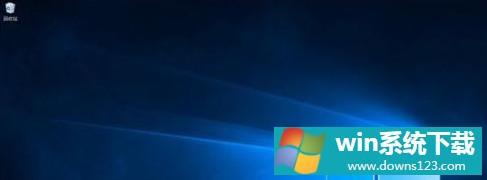
以上和大家讲解Win10系统开机出现蓝屏错误代码0x00000f4的问题,下次遇到蓝屏故障问题不要担心,根据代码提示,问题很快就可以解决了。


